Sony VAIO VGN-TZ31WN/B, VAIO VGN-TZ31XN/B, VAIO VGN-TZ31MN/W User Manual
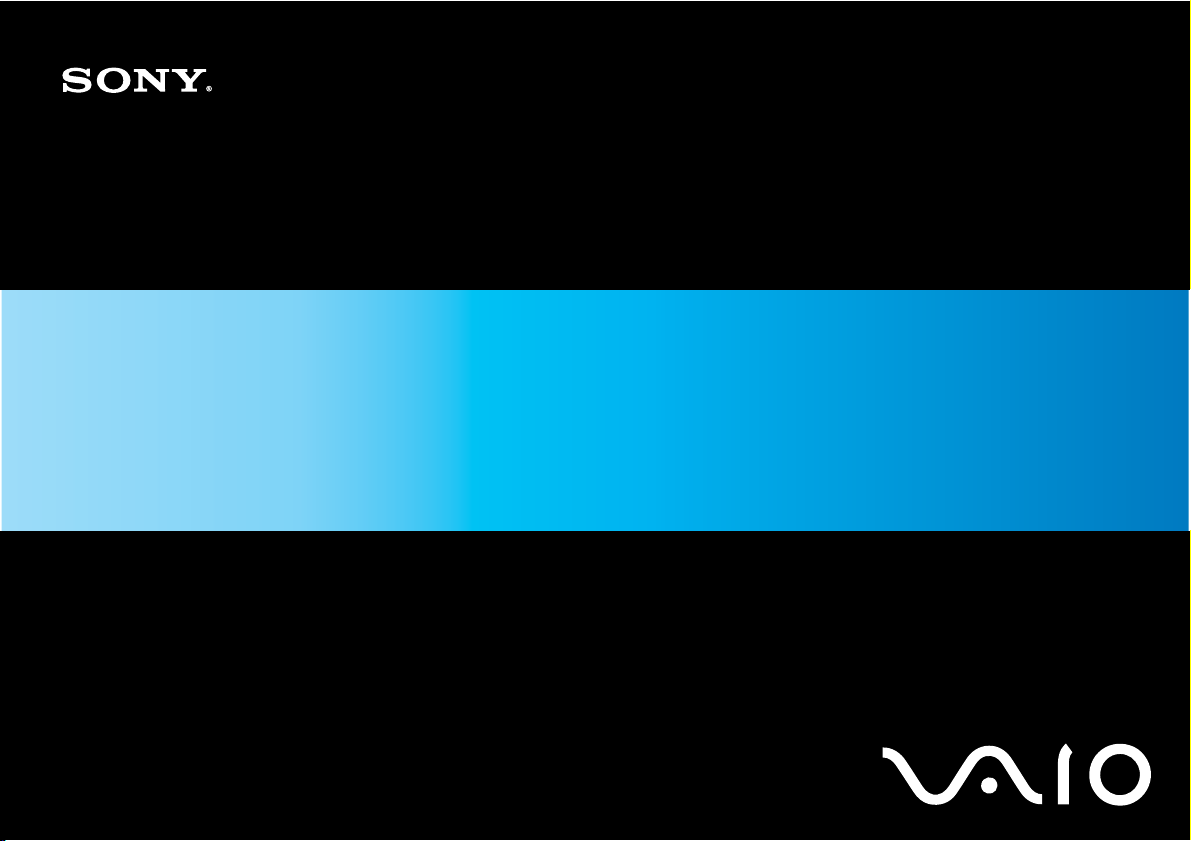
Руководство пользователя
Персональный компьютер
Серия VGN-TZ
N

Содержание
Подготовка к использованию.........................................................................................................................................6
Уведомление ..............................................................................................................................................................7
E
NERGY STAR ...............................................................................................................................................................8
Документация.............................................................................................................................................................9
Требования эргономики ..........................................................................................................................................13
Начало работы ...............................................................................................................................................................15
Расположение органов управления и портов .......................................................................................................16
Индикаторы..............................................................................................................................................................22
Подключение источника питания ..........................................................................................................................24
Использование аккумулятора ................................................................................................................................25
Безопасное выключение компьютера ...................................................................................................................32
Использование компьютера VAIO................................................................................................................................33
Использование клавиатуры ....................................................................................................................................34
Использование сенсорной панели .........................................................................................................................36
Использование клавиш специальных функций ....................................................................................................37
Использование встроенной камеры MOTION EYE ...............................................................................................39
Использование дисковода компакт-дисков .........................................................................................................40
Использование модуля ExpressCard......................................................................................................................50
Использование карт памяти Memory Stick ............................................................................................................54
Использование других карт памяти.......................................................................................................................62
Использование сети Интернет ...............................................................................................................................67
2
nN

3
nN
Использование беспроводной локальной сети WLAN .........................................................................................69
Использование функции Bluetooth .........................................................................................................................78
Использование периферийных устройств...................................................................................................................86
Подсоединение установочной станции .................................................................................................................87
Подсоединение внешних громкоговорителей.......................................................................................................95
Подсоединение внешнего монитора......................................................................................................................96
Выбор режимов отображения ..............................................................................................................................100
Использование функции “Несколько мониторов”..............................................................................................101
Подсоединение внешнего микрофона.................................................................................................................103
Подсоединение USB-устройства..........................................................................................................................104
Подсоединение принтера .....................................................................................................................................107
Подсоединение устройства i.LINK .......................................................................................................................108
Подсоединение к локальной сети........................................................................................................................110
Индивидуальная настройка компьютера VAIO.........................................................................................................112
Установка пароля ..................................................................................................................................................113
Использование аутентификации по отпечаткам пальцев.................................................................................121
Использование Trusted Platform Module (TPM)....................................................................................................130
Настройка компьютера с помощью приложения VAIO Control Center..............................................................137
Использование “Монитора статуса VAIO” (VAIO Status Monitor) ......................................................................138
Использование энергосберегающих режимов ....................................................................................................139
Управление электропитанием с помощью приложения VAIO Power Management..........................................144
Изменение параметров производительности .....................................................................................................147
Защита данных от несанкционированного использования ...............................................................................148
Настройка конфигурации модема........................................................................................................................150
Защита жесткого диска ........................................................................................................................................152

4
nN
Модернизация компьютера VAIO...............................................................................................................................154
Замена памяти .......................................................................................................................................................155
Меры предосторожности ............................................................................................................................................161
При работе с ЖК-дисплеем ..................................................................................................................................162
При использовании источника питания...............................................................................................................163
При работе с компьютером...................................................................................................................................164
При использовании встроенной камеры MOTION EYE......................................................................................166
При работе с дискетами........................................................................................................................................167
При работе с компакт-дисками ............................................................................................................................168
При использовании аккумулятора .......................................................................................................................169
При использовании наушников ............................................................................................................................170
При работе с картами памяти Memory Stick........................................................................................................171
При работе с жестким диском..............................................................................................................................172
При обновлении компьютера................................................................................................................................173
Устранение неполадок ................................................................................................................................................174
Компьютер..............................................................................................................................................................176
Безопасность системы ..........................................................................................................................................185
Аккумулятор...........................................................................................................................................................186
Встроенная камера MOTION EYE ........................................................................................................................188
Интернет.................................................................................................................................................................191
Работа в сети .........................................................................................................................................................193
Технология Bluetooth .............................................................................................................................................196
Оптические диски..................................................................................................................................................201
Дисплей...................................................................................................................................................................205

5
nN
Печать.....................................................................................................................................................................209
Микрофон ...............................................................................................................................................................210
Мышь.......................................................................................................................................................................211
Громкоговорители..................................................................................................................................................212
Сенсорная панель..................................................................................................................................................213
Клавиатура .............................................................................................................................................................214
Гибкие диски ..........................................................................................................................................................215
Аудио/видео ...........................................................................................................................................................216
Карта памяти Memory Stick...................................................................................................................................218
Периферийные устройства ...................................................................................................................................220
Установочная станция...........................................................................................................................................221
Техническая поддержка .............................................................................................................................................222
Информация о технической поддержке Sony ....................................................................................................222
Электронная поддержка ......................................................................................................................................223
Торговые марки .....................................................................................................................................................225
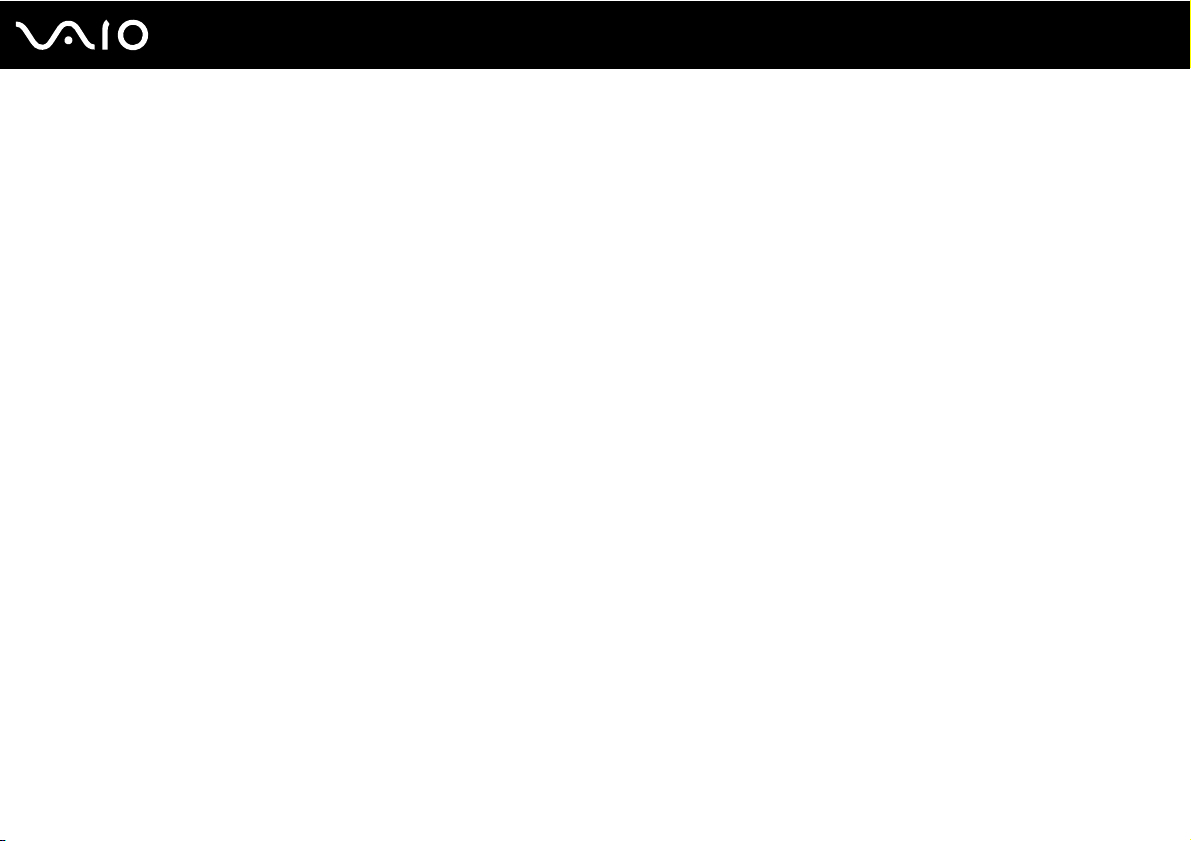
nN
Подготовка к использованию
Подготовка к использованию
Поздравляем с приобретением компьютера Sony VAIO®! Добро пожаловать в интерактивное Руководство
пользователя. Корпорация Sony создает современные персональные компьютеры, которые объединяют в себе
передовые технологии и опыт в области аудио- и видеозаписи, вычислительной техники и коммуникаций.
!
Внешний вид, представленный на иллюстрациях в данном руководстве, может незначительно отличаться от реального
компьютера.
6
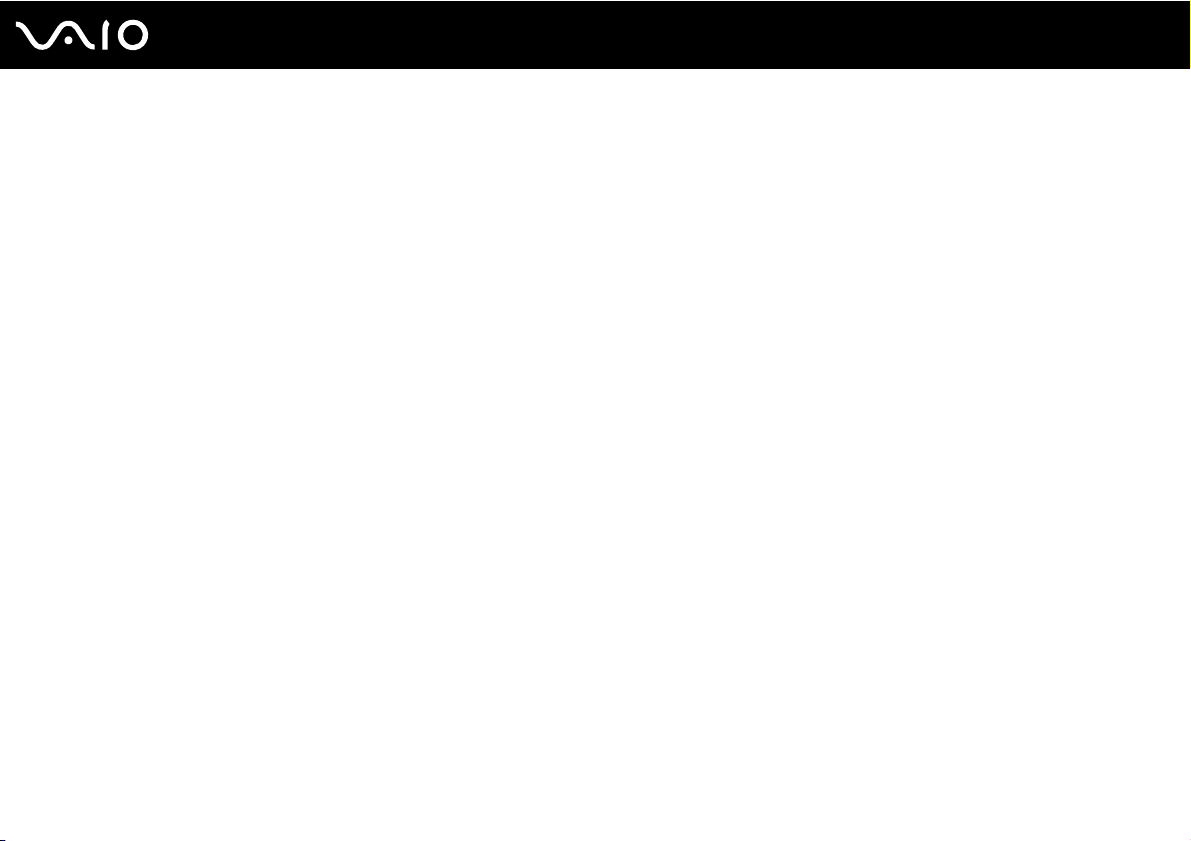
7
nN
Подготовка к использованию
Уведомление
© 2008 Sony Corporation. Все права защищены.
Воспроизведение, перевод и преобразование в любую доступную для аппаратного считывания форму настоящего
руководства и упомянутого в нем программного обеспечения (как полностью, так и частично) без предварительного
письменного разрешения запрещается.
Sony Corporation не дает никаких гарантий в отношении настоящего руководства, программного обеспечения
и иной информации, содержащейся в данном документе, и настоящим явно отказывается от каких-либо
подразумеваемых гарантийных обязательств, гарантий коммерческой пригодности или соответствия каким-либо
конкретным целям для данного руководства, программного обеспечения и прочей информации. Ни при каких
обстоятельствах Sony Corporation не несет ответственности за случайный, воспоследовавший и иной ущерб,
вызванный правонарушением, контрактом или иной причиной и возникший в результате использования или
связанный с использованием настоящего руководства, программного обеспечения и прочей информации,
содержащейся в этом документе, или проистекающий из использования таковой.
В настоящем руководстве символы ™ или ® не указаны.
Sony Corporation оставляет за собой право на любые изменения настоящего руководства и содержащейся в нем
информации в любое время без уведомления. Использование программного обеспечения, рассматриваемого
в руководстве, регламентируется условиями отдельного лицензионного пользовательского соглашения.
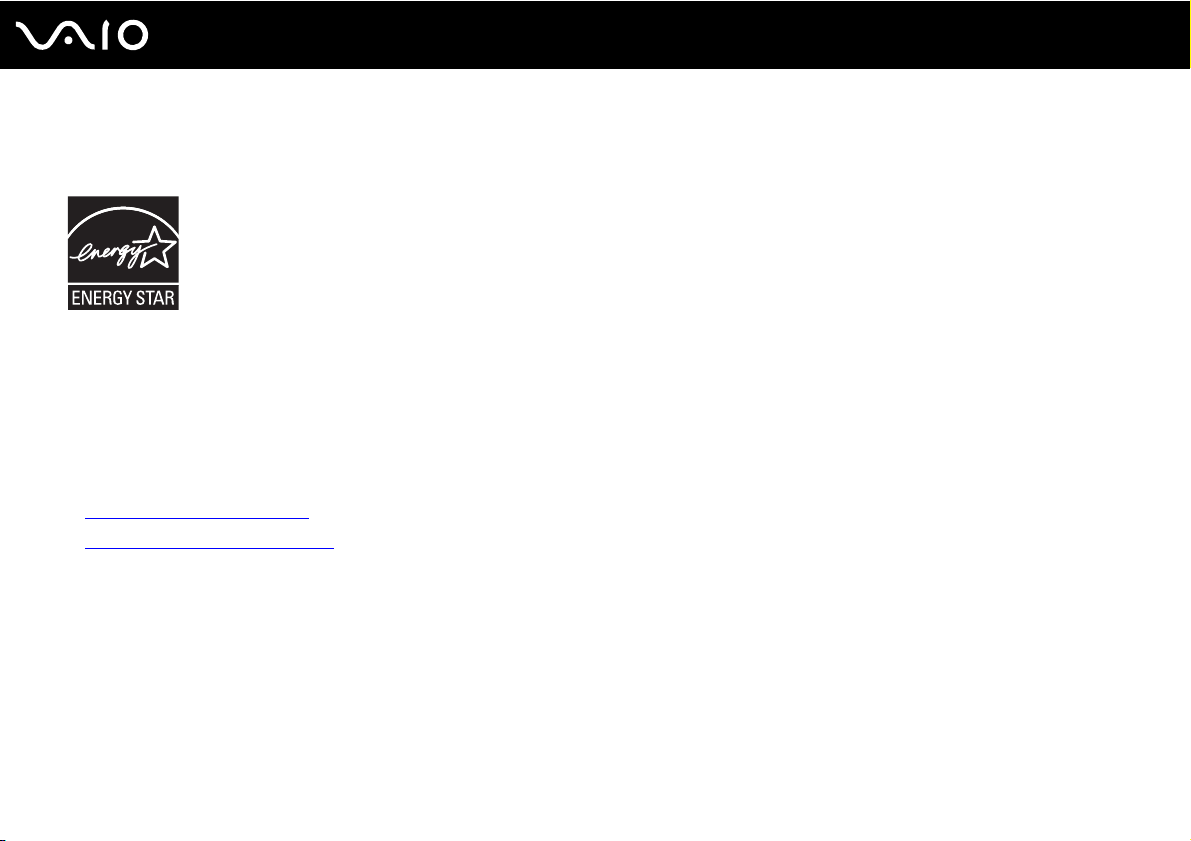
8
nN
Подготовка к использованию
ENERGY STAR
В качестве партнера ENERGY STAR, Sony установила и подтверждает, что данное изделие соответствует
требованиям ENERGY STAR в отношении экономии электроэнергии.
Международная программа ENERGY STAR по офисному оборудованию – это программа, направленная на
экономию электроэнергии при использовании компьютеров и иного офисного оборудования. Эта программа
поддерживает разработку и распространение изделий с функциями эффективного снижения энергопотребления.
Для получения подробной информации о программе ENERGY STAR, посетите следующие веб-узлы:
❑ http://www.energystar.gov
❑ http://www.eu-energystar.org
(США)
(Европа)
Данный компьютер разработан на основе стандартов ENERGY STAR и поставляется со следующими
энергосберегающими настройками:
❑ Подсветка ЖК-дисплея выключается автоматически при отсутствии активности пользователя в течение около
15 минут.
❑ Компьютер автоматически переходит в режим сна при отсутствии активности пользователя в течение около 30 минут.
Для возвращения компьютера в обычный режим, нажмите любую клавишу.
Для получения подробной информации об энергосберегающих режимах, см. раздел Использование энергосберегающих
режимов (стр. 139).

9
nN
Подготовка к использованию
Документация
Документация для данного компьютера VAIO содержит печатные документы и электронные руководства
пользователя.
Печатная документация
❑ Краткое руководство – содержит инструкции по распаковке и последующим процедурам для запуска
компьютера VAIO.
❑ Руководство по устранению неисправностей и восстановлению системы – содержит инструкции по
созданию резервной копии данных и восстановлению системы компьютера, а также рекомендации по
устранению общих неполадок в работе компьютера и источники информации о получении поддержки.
❑ Instant Mode – cодержит руководство по использованию режима Instant Mode.
❑ Правила эксплуатации, Гарантия, Лицензионное соглашение с конечным пользователем и информация
о Службе поддержки – содержат условия гарантии Sony, правила по технике безопасности, правила
эксплуатации модема, правила эксплуатации беспроводной сети, правила эксплуатации беспроводной сети
WAN, правила эксплуатации Bluetooth, соглашение с конечным пользователем, и информацию о службе
поддержки Sony.

10
nN
Подготовка к использованию
Электронная документация
❑ Руководство пользователя (данное руководство) – содержит описание функций компьютера. В нем также
содержится информация о программах, поставляемых вместе с компьютером, и информация об устранении
наиболее распространенных неполадок. Руководство пользователя представлено в формате PDF, который
очень удобен для просмотра и печати.
Для просмотра руководства на экране:
1 Дважды нажмите кнопку мыши на значке VAIO User Guide на рабочем столе.
2 Откройте папку с документами на вашем языке.
3 Выберите руководство, которое требуется просмотреть.
✍
Руководства пользователя можно найти вручную, выбрав Компьютер > VAIO (C:) (Ваш диск C) > Documentation >
Documentation и открыв папку, соответствующую необходимому языку.
Перейдите на web-узлы, указанные в этом руководстве, используя соответствующие URL, начинающиеся с http://,
компьютер должен быть подключен к Интернету.
❑ Спецификации – интерактивные спецификации описывают конфигурацию аппаратного и программного
обеспечения компьютера VAIO.
Для перехода к разделу интерактивных спецификаций:
1 Установите соединение с Интернет.
2 Перейдите на web-узел интерактивной поддержки корпорации Sony по адресу http://www.vai
o-link.com.
✍
В комплекте может быть отдельный диск с документацией на прилагаемые аксессуары.

11
nN
Подготовка к использованию
My Club VAIO
В разделе My Club VAIO находится:
❑ Accessories
Требуется расширить возможности компьютера? Щелкните мышью этот значок для просмотра информации
о совместимых дополнительных устройствах.
❑ Software
Требуются новые возможности? Щелкните мышью этот значок для обзора программного обеспечения
и ознакомления с возможностями обновления.
❑ Wallpapers
Щелкните мышью этот значок для просмотра информации о наиболее популярных фоновых рисунках Sony
иClub VAIO.
❑ Links
Щелкните мышью этот значок для просмотра информации о наиболее популярных web-узлах Sony и Club VAIO.
Справка и поддержка
Справка и поддержка – это обширный ресурс, содержащий практические советы, учебные пособия и наглядные
примеры, которые помогут вам в изучении и использовании компьютера.
Для просмотра справочных ресурсов Windows (включая ресурсы в сети Интернет) пользуйтесь функцией поиска,
указателем и содержанием.
Для доступа к разделу Справка и поддержка нажмите кнопку Пуск и выберите Справка и поддержка. Или
откройте окно Справка и поддержка нажатием клавиши F1, одновременно удерживая нажатой клавишу Microsoft
Windows.

12
nN
Подготовка к использованию
Другие источники информации
❑ Сведения о функциях и устранению неполадок при работе с различными приложениями можно найти в файлах
интерактивной справки этих приложений.
❑ Посетите web-узел http://www.club-vaio.com
обеспечению VAIO.
для просмотра интерактивных учебных пособий по программному

Подготовка к использованию
Требования эргономики
Данный компьютер является портативным устройством, которое применяется в различных условиях. По
возможности постарайтесь учитывать приведенные ниже рекомендации по эргономике как при работе
в стационарных условиях, так при использовании компьютера как портативного устройства.
13
nN
❑ Расположение компьютера – располагайте компьютер непосредственно перед собой (1). При использовании
клавиатуры, сенсорной панели или внешней мыши держите локти горизонтально (2), а запястья – свободно,
в удобном положении (3). Расправьте плечи в естественном положении. Делайте перерывы в работе на
компьютере. Продолжительная работа на компьютере может вызвать перенапряжение глаз, мышц или
сухожилий.

14
nN
Подготовка к использованию
❑ Рабочее место и поза – подберите стул с удобной спинкой. Отрегулируйте стул так, чтобы ступни стояли ровно
на полу. Комфортное расположение ступней позволит вам чувствовать себя удобнее. Сидите прямо, свободно,
не сутультесь и не отклоняйтесь далеко назад.
❑ Угол обзора экрана компьютера – наклоняя экран, подберите оптимальный угол. Правильно отрегулировав
наклон экрана, можно снизить напряжение глаз и физическое утомление. Кроме того, отрегулируйте уровень
яркости экрана.
❑ Освещение – выбирайте местоположение компьютера так, чтобы солнце и искусственное освещение не
создавали бликов и отражений на экране. Пользуйтесь источниками рассеянного света, чтобы избежать ярких
пятен на экране. Правильное освещение позволяет сделать работу комфортной и эффективной.
❑ Расположение внешнего монитора – при использовании внешнего монитора установите его на расстоянии,
обеспечивающем комфортную работу. Сидя перед монитором, убедитесь в том, что экран находится на уровне
глаз или несколько ниже.

Начало работы
В этом разделе рассматриваются первые шаги по эксплуатации компьютера VAIO.
❑ Расположение органов управления и портов (стр. 16)
❑ Индикаторы (стр. 22)
❑ Подключение источника питания (стр. 24)
❑ Использование аккумулятора (стр. 25)
❑ Безопасное выключение компьютера (стр. 32)
15
nN
Начало работы

Начало работы
Расположение органов управления и портов
На следующих страницах показано расположение органов управления и портов компьютера.
!
Внешний вид компьютера может отличаться от показанного на иллюстрациях данного руководства из-за различий в их
характеристиках. Он может также отличаться в разных странах или регионах.
Вид спереди
A Индикатор Num lock (стр. 22)
B Индикатор Caps lock (стр. 22)
C Индикатор Scroll lock (стр. 22)
D Индикатор встроенной камеры MOTION EYE (стр. 22)
E Встроенная камера MOTION EYE (стр. 39)
F ЖК-дисплей (стр. 162)
G Встроенные громкоговорители (стерео)
H Клавиатура (стр. 34)
I Сенсорная панель (стр. 36)
J Сенсор отпечатков пальцев
* Не для всех моделей.
*
(стр. 121)
16
nN
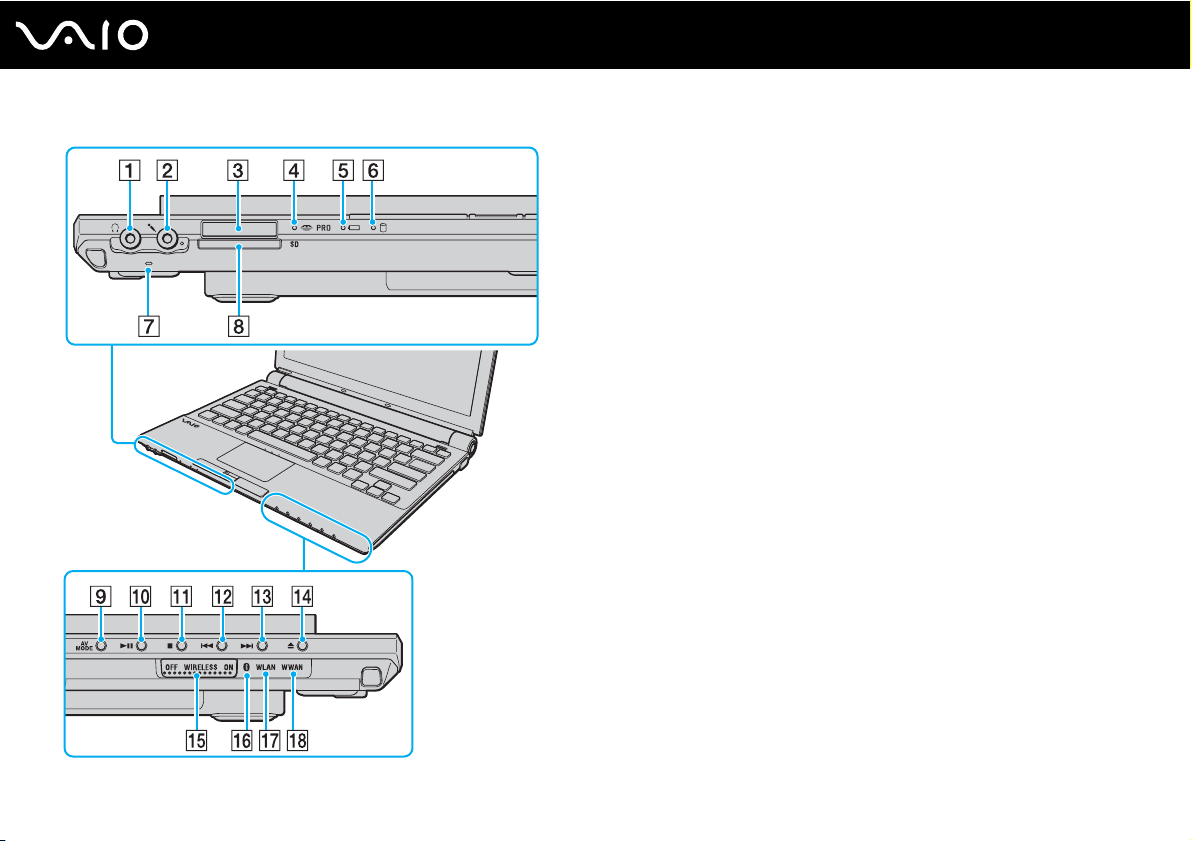
17
nN
Начало работы
Гнездо наушников (стр. 95)
A
B Гнездо микрофона (стр. 103)
C Гнездо карты памяти Memory Stick
*1
(стр. 57)
D Индикатор Media Access (стр. 22)
E Индикатор аккумулятора (стр. 22)
F Индикатор жесткого диска (стр. 22)
G Встроенный микрофон (монофонический)
H Гнездо карты памяти SD (стр. 62)
I Клавиша AV M O D E (стр. 37)
J Клавиша “Воспроизведение/Пауза” (стр. 37)
K Клавиша “Стоп” (стр. 37)
L Клавиша “Предыдущая дорожка” (стр. 37)
M Клавиша “Следующая дорожка” (стр. 37)
N Кнопка извлечения диска (стр. 37)
O Выключатель WIRELESS (стр. 69)
P Индикатор Bluetooth(стр. 22)
Q Индикатор беспроводной локальной сети (WLAN) (стр. 22)
R Индикатор беспроводной сотовой сети WWAN
*1
Компьютер поддерживает карты памяти обоих размеров,
нормального и Duo Memory Stick.
*2
Не для всех моделей.
*2
(стр. 22)

Вид сзади
A Разъем аккумулятора (стр. 25)
18
nN
Начало работы

Вид справа
Начало работы
A Дисковод компакт-дисков (стр. 40)
B Отверстие ручного извлечения диска (стр. 201)
C Индикатор дисковода компакт-дисков (стр. 22)
D Дублирующая кнопка извлечения диска (стр. 40)
E Разъем монитора (VGA) (стр. 96)
F Клавиша/индикатор включения питания (стр. 22)
19
nN

Вид слева
20
nN
Начало работы
A Разъем источника питания постоянного тока DC IN (стр. 24)
B Разъем модема (стр. 67)
C Сетевой порт (Ethernet) (стр. 110)
D Порт i.LINK (IEEE 1394) S400 (стр. 108)
E Вентиляционные отверстия
F Гнездо ExpressCard/34 (стр. 50)
G Высокоскоростные порты USB (USB 2.0)
H Гнездо защиты
* Поддерживают высокую/полную/низкую скорости передачи.
*
(стр. 104)
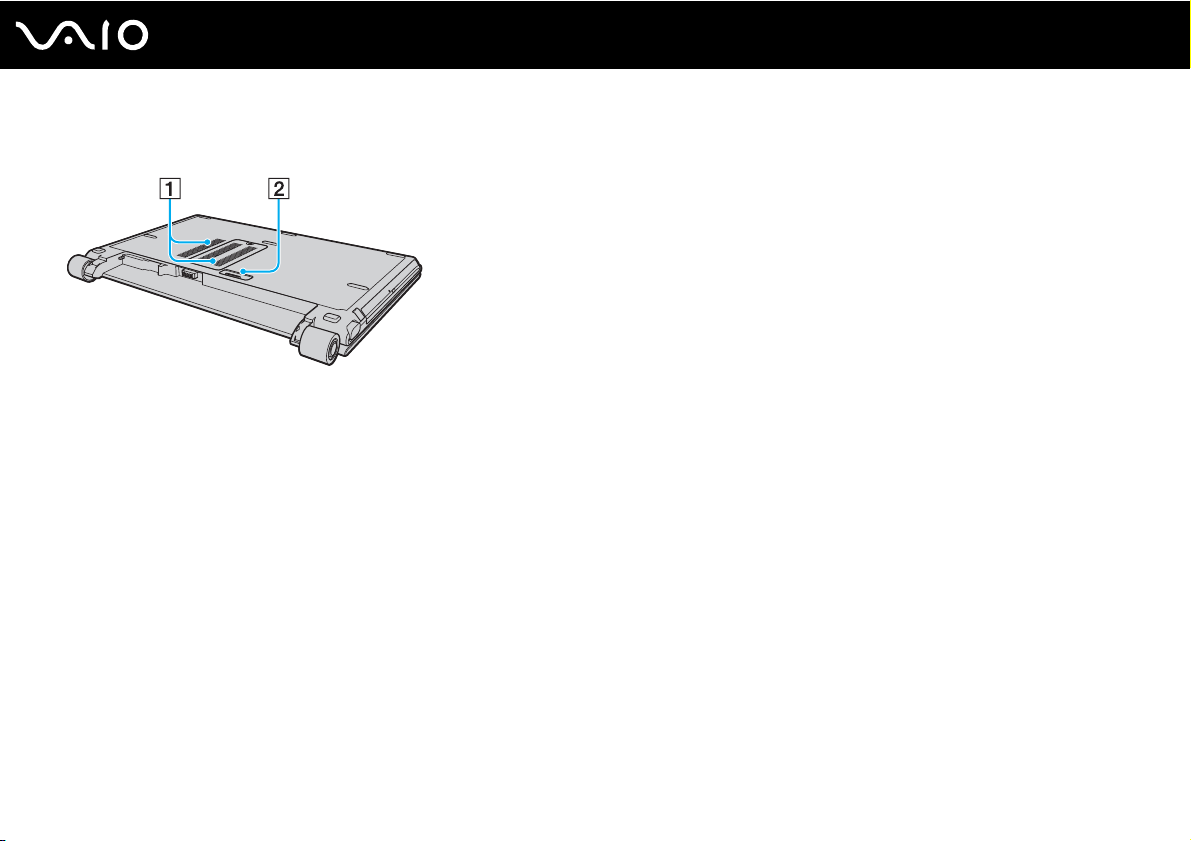
Вид снизу
A Вентиляционные отверстия
B Разъем установочной станции (стр. 88)
21
nN
Начало работы

Начало работы
Индикаторы
Ниже перечислены индикаторы, предусмотренные в компьютере.
Индикатор Назначение
Питание 1 Светится – питание компьютера включено, мигает – режим сна, не светится – компьютер в режиме
гибернации или выключен.
Аккумулятор e Светится – питание компьютера от аккумулятора, мигает – заряд аккумуляторного блока заканчивается,
Media Access (Доступ к носителям) Светится при обращении к карте памяти для чтения и записи. (Когда этот индикатор светится, не
Встроенная камера MOTION EYE Светится при работе встроенной камеры MOTION EYE.
Дисковод компакт-дисков Светится при обращении к оптическому диску для чтения и записи. Когда нет обращения к оптическому
Жесткий диск
Num Lock
Caps Lock
мигает сериями по две вспышки – идет зарядка аккумуляторного блока.
следует выключать компьютер или переводить его в режим сна.) Когда нет обращения к карте памяти,
этот индикатор не светится.
диску, этот индикатор не светится.
Светится при обращении к встроенному накопителю данных на флэш-памяти или жесткому диску
для чтения и записи. Когда этот индикатор светится, не следует выключать компьютер или переводить
его в режим сна.
Нажмите клавишу Num Lk для активизации цифровой области клавиатуры. Повторное нажатие этой
клавиши отключает цифровую область клавиатуры. Когда этот индикатор не светится, цифровая
область клавиатуры не действует.
Нажмите клавишу Caps Lock для ввода заглавных букв (верхний регистр). Когда этот индикатор
светится, нажатие клавиши Shift обеспечивает ввод букв в нижнем регистре. Для отключения этого
индикатора повторно нажмите эту клавишу. Обычный режим ввода текста восстанавливается, когда
индикатор Caps Lock не светится.
22
nN
*1

Индикатор Назначение
Scroll Lock
Технология Bluetooth
Wireless LAN Светится, когда активна функция беспроводной связи (WLAN).
Wireless WAN
*1
*2
В зависимости от приобретенной модели, компьютер оснащен встроенным накопителем данных на флэш-памяти и/или жестким
диском. Информация о конфигурации вашего накопителя данных приведена в интерактивных спецификациях.
Не для всех моделей.
*2
Нажмите клавишу Scr Lk для изменения режима прокрутки на экране. Обычный режим прокрутки
восстанавливается, когда индикатор Scroll Lock не светится. Действие клавиши Scr Lk зависит от
используемой программы (клавиша действует не во всех программах).
Светится, когда выключатель беспроводной связи WIRELESS установлен в положение ON и функция
Bluetooth включена.
Светится, когда активна функция беспроводного доступа к сотовым сетям (WWAN).
23
nN
Начало работы

24
nN
Начало работы
Подключение источника питания
В качестве источника питания для компьютера можно использовать как адаптер переменного тока, так и аккумулятор.
Использование адаптера переменного тока
✍
Эксплуатация компьютера допускается только с адаптером переменного тока из комплекта поставки.
Для использования адаптера переменного тока:
1 Подключите один конец шнура питания (1) к адаптеру (3).
2 Подключите другой конец шнура питания к розетке электросети (2).
3 Подключите кабель, соединенный с адаптером (3), к разъему источника питания постоянного тока DC IN (4) на
компьютере или на дополнительной установочной станции.
✍
Для полного отключения компьютера от сети питания отсоедините адаптер переменного тока.
Убедитесь в том, что обеспечен удобный доступ к розетке электросети.
Если компьютер не предполагается использовать длительное время, переведите компьютер в режим гибернации. См.
раздел Использование режима гибернации (стр. 142). Этот режим энергосбережения обеспечивает ускоренное
выключение и восстановление.

25
nN
Начало работы
Использование аккумулятора
Новый аккумулятор, поставляемый с компьютером, заряжен не полностью.
Установка аккумулятора
Для установки аккумулятора:
1 Выключите компьютер и закройте крышку ЖК-дисплея.
2 Сдвиньте фиксатор аккумулятора LOCK (1) внутрь.
3 Введите аккумуляторный блок диагонально вдоль направляющих (2) по обеим сторонам аккумуляторного отсека.

26
nN
Начало работы
4 Поверните аккумуляторный блок в направлении стрелки и нажмите на него до появления звука щелчка.
5 Сдвиньте фиксатор аккумулятора LOCK наружу для закрепления аккумуляторного блока на корпусе компьютера.
✍
Если в аккумуляторный отсек установлен аккумулятор, а компьютер подсоединен к адаптеру переменного тока, питание
подается от электросети.
!
Некоторые аккумуляторы не соответствуют стандартам качества и безопасности Sony. Безопасность работы ноутбука
обеспечивается только при использовании фирменных аккумуляторов Sony, разработанных для данной модели. При
установке аккумуляторов других типов зарядка аккумулятора и работа ноутбука невозможны.

Начало работы
Зарядка аккумулятора
Новый аккумулятор, поставляемый с компьютером, заряжен не полностью.
Для зарядки аккумулятора:
1 Установите аккумулятор.
2 Присоедините адаптер переменного тока к компьютеру.
Зарядка аккумуляторного блока начинается автоматически (в процессе зарядки индикатор аккумулятора
мигает сериями по две вспышки). После того, как аккумулятор будет заряжен до максимального уровня,
установленного функцией ухода за батареей, индикатор аккумулятора погаснет. Для выбора желаемого
максимального уровня заряда с помощью функции ухода за батареей, смотрите раздел Для использования
функции ухода за батареей (стр. 29).
27
nN
Состояние индикатора
аккумулятора
Светится Питание компьютера от аккумулятора.
Мигает Заряд аккумуляторного блока заканчивается.
Двойные вспышки Аккумуляторный блок заряжается.
Не светится Питание компьютера от электросети.
!
Заряжайте аккумулятор тем же способом, который рекомендуется данным руководстве для первой зарядки.
Значение

28
nN
Начало работы
✍
Когда заканчивается заряд аккумуляторного блока, начинает мигать индикатор аккумулятора и индикатор питания.
При питании от электросети аккумулятор должен быть установлен в компьютер. Зарядка аккумулятора продолжается и во
время работы компьютера.
Если заряд аккумулятора упадет ниже 10%, необходимо подсоединить адаптер переменного тока для зарядки аккумуляторного
блока или выключить компьютер и установить полностью заряженный аккумуляторный блок.
С компьютером поставляется литий-ионный аккумуляторный блок, допускающий подзарядку в произвольное время.
Зарядка частично разряженного аккумуляторного блока не сокращает срока его службы.
Когда аккумулятор используется для питания компьютера, индикатор аккумулятора светится. Когда заканчивается заряд
аккумулятора, начинают мигать индикатор аккумулятора и индикатор питания.
При работе некоторых программ и периферийных устройств компьютер может не переключаться в режим гибернации при
разрядке аккумулятора. Во избежание потерь данных при питании от аккумулятора необходимо периодически сохранять
данные и вручную включать энергосберегающие режимы, например, режим гибернации или режим сна.
Если заряд аккумуляторного блока заканчивается в тот момент, когда компьютер находится в режиме сна, все несохраненные
данные будут утеряны. Восстановление последнего рабочего состояния будет невозможно. Во избежание потерь данных
необходимо периодически сохранять данные.
Если в аккумуляторный отсек установлен аккумулятор, а компьютер подсоединен к адаптеру переменного тока, питание
подается от электросети.

29
nN
Начало работы
Для использования функции ухода за батареей:
С помощью функции ухода за батареей можно установить максимальный уровень заряда, чтобы продлить срок
эксплуатации аккумулятора.
1 Выберите Пуск, Все программы затем VAIO Control Center.
Откроется окно VAIO Control Center.
2 Дважды щелкните кнопкой мыши по элементу Управление питанием (Power Management) и “Функция ухода
за батареей” (Battery Care Function).
3 Установите флажок Включить “Функцию ухода за батареей” (Enable Battery Care Function).
4 Выберите желаемый максимальный уровень заряда.
5 Нажмите кнопку ОК.

30
nN
Начало работы
Извлечение аккумулятора
!
Если при извлечении аккумулятора компьютер включен и не подсоединен к адаптеру переменного тока, или находится
в режиме сна, возможна потеря данных.
Для извлечения аккумулятора:
1 Выключите компьютер и закройте крышку ЖК-дисплея.
2 Передвиньте фиксатор аккумулятора LOCK (1) внутрь, сдвиньте и удерживайте защелку фиксатора аккумулятора
RELEASE (2) на нижней панели компьютера.
